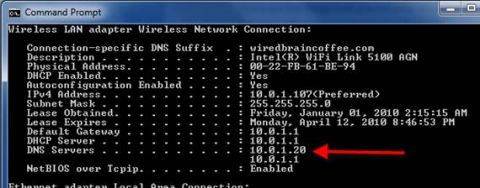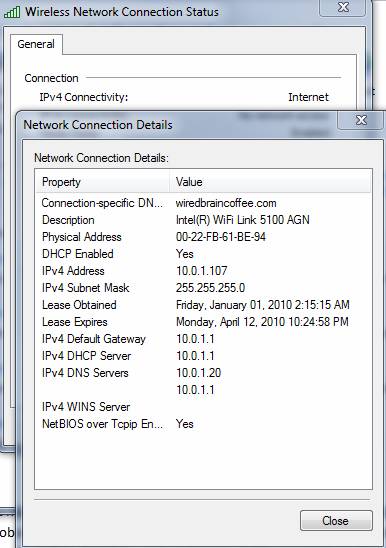Недавно моя родственница проходила собеседование на должность аналитика безопасности. Ей задали ряд технических вопросов на собеседовании, но самыми трудными оказались вопросы из области сетевых технологий (поскольку она некоторое время не работала в этой области). Я подумал, что эта статья может быть полезной для сетевых администраторов Windows, а также для тех, кто собирается пройти собеседование на эту должность, поскольку в ней будут описаны десять основных понятий сетевых технологий, которые всем администраторам необходимо знать для повседневной работы. Итак, вот мой список 10 основных сетевых понятий, которые каждый администратор сети Windows (или претендент на эту должность) должен знать: 1. Поиск DNS (DNS Lookup)Система доменных имен (DNS) является камнем преткновения в сетевой инфраструктуре. DNS сопоставляет IP адреса с именами и имена с IP адресами (прямой и обратный поиск соответственно). Таким образом, когда вы переходите на веб страницу типа www.windowsnetworking.com, не используя DNS, это имя не будет разрешено (то есть преобразовано) в IP адрес, и страница не откроется. В результате, если DNS не работает, то для конечных пользователей «ничего не работает». IP адреса DNS серверов настраиваются либо вручную, либо принимаются по DHCP. Если вы выполните команду IPCONFIG /ALL в windows, вы увидите IP адреса DNS сервера своего ПК.
Рисунок 1: DNS серверы отображены в результате команды IPCONFIG Итак, вам нужно знать, что такое DNS, насколько важна эта система, и как DNS серверы должны быть настроены, чтобы «практически все сетевые службы» работали. Когда вы выполняете проверку связи (ping), вы увидите, что доменное имя разрешается в IP адрес (рисунок 2).
Рисунок 2: DNS имя преобразуется в IP адрес Для дополнительной информации о DNS серверах смотрите эту статью Брайана Поузи о DNS серверах. 2. Ethernet и ARPEthernet – это протокол вашей локальной сети (LAN). У вас есть сетевые адаптеры (NIC) Ethernet, подключенные к Ethernet кабелям, которые в свою очередь подключены к Ethernet коммутаторам, объединяющим все в сеть. Если «индикатор подключения» не горит на сетевой карте и коммутаторе, ничего не будет работать. MAC адреса (или физические адреса) представляют собой уникальные строки, которые идентифицируют Ethernet устройства. ARP (протокол разрешения адресов - address resolution protocol) представляет собой протокол, который сопоставляет Ethernet MAC адреса и IP адреса. Когда вы открываете веб страницу и получаете успешный поиск DNS, вы знаете IP адрес. Затем ваш компьютер выполнит ARP запрос в сети, чтобы узнать, какому компьютеру (определяется по Ethernet MAC адресам, как показано на рисунке 1 – физический адрес) присвоен этот IP адрес. 3. IP адресация и подсетиКаждый компьютер в сети должен имеет уникальный адрес 3 уровня под названием IP адрес. IP адреса представляют собой набор из четырех блоков цифр, отделенных друг от друга 3 точками, например 1.1.1.1. Большинство компьютеров получают свои IP адреса, маски подсети, основной шлюз и адреса DNS серверов с DHCP сервера. Конечно, чтобы получить эту информацию, ваш компьютер сначала должен быть подключен к сети и должен быть настроен под DHCP. IP адрес моего компьютера показан на рисунке 1, где показано IPv4 Address 10.0.1.107. Здесь также видно, что я получил его через DHCP – раздел DHCP Enabled YES. Большие блоки IP адресов разбиваются на более мелкие блоки IP адресов, и это называется IP подсетями. Я не буду рассказывать о том, как это сделать, поскольку это не нужно знать на память (если только вы не сдаете экзамен), так как вы всегда можете воспользоваться калькулятором для расчета IP подсетей, который можно загрузить из интернета бесплатно. 4. Основной шлюзОсновной шлюз, показанный на рисунке 3 как 10.0.1.1, является тем местом, куда компьютер обращается для связи с другим компьютером в вашей локальной сети. Этим основным шлюзом является ваш локальный роутер. Адрес основного шлюза не требуется, но если его не указать, вы не сможете связываться с другими компьютерами за пределами вашей сети (если только вы не используете прокси-серверы).
Рисунок 3: Параметры сетевого подключения 5. Трансляция сетевых адресов и частная IP адресация (NAT и Private IP Addressing)Сегодня, практически каждая локальная сеть использует частную IP адресацию (на базе стандарта RFC1918), а затем транслирует эти частные IP адреса на публичные IP адреса с помощью трансляции сетевых адресов (NAT – network address translation). Частные IP адреса всегда начинаются с 192.168.x.x или 172.16-31.x.x или 10.x.x.x (это блоки частных IP адресов, определенных в RFC1918). На рисунке 2 видно, что мы используем частные IP адреса, поскольку IP начинается с "10". Мой интегрированный роутер/точка беспроводного подключения/файервол/коммутатор выполняет трансляцию сетевых адресов NAT и преобразует мои частные IP в публичный интернет IP адрес, который был присвоен моему роутеру поставщиком интернет услуг. 6. Межсетевые экраны (Firewalls)Защита вашей сети от вредоносных атак лежит на межсетевых экранах (брандмауэрах). На компьютерах под управлением Windows установлены программные брандмауэры, а ваши роутеры оснащены аппаратными брандмауэрами. Брандмауэры можно сравнить с сотрудниками ДПС, пропускающими только определенный тип трафика. Для дополнительной информации о брандмауэрах читайте статьи о Firewall. 7. LAN vs WANВаша локальная сеть (local area network - LAN) обычно находится внутри здания. Она может быть или не быть всего одной IP подсетью. Ваша LAN подключается Ethernet коммутаторами, и для ее работы вам не требуется роутер. Просто помните, что ваша LAN сеть "локальна". Ваша глобальная сеть (wide area network - WAN) представляет собой "большую сеть", к которой присоединена ваша LAN. Интернет представляет собой огромную глобальную сеть. Однако большинство крупных компаний используют свои частные глобальные сети. Глобальные сети могут располагаться в нескольких городах, регионах, странах и континентах. Глобальные сети соединяются посредством роутеров. 8. РоутерыРоутеры направляют трафик между различными IP подсетями. Роутеры работают на 3 уровне модели OSI. Обычно роутеры маршрутизируют трафик с LAN сетей в WAN, но в более крупных предприятиях или средах кампусов роутеры маршрутизируют трафик между множественными IP подсетями одной большой LAN. В малых домашних сетях может использоваться интегрированный роутер, также имеющий функции файервола, коммутатора с несколькими портами и беспроводной точки доступа. Для дополнительной информации о роутерах смотрите статью Брайана Поузи об основах работы в сети. 9. КоммутаторыКоммутаторы работают на 2 уровне модели OSI и подключают все устройства к сети LAN. Коммутаторы переключают границы на основе целевого MAC адреса этого фрейма. Коммутаторы идут в самых различных конфигурациях и имеют разные размеры, от маленьких настольных коммутаторов до больших коммутаторов типа Cisco Catalyst 6500. 10. Инкапсуляция модели OSIОдним из ключевых сетевых понятий является модель OSI. Это теоретическая модель, которая определяет то, как различные сетевые протоколы, работающие на разных уровнях этой модели, взаимодействуют между собой для создания коммуникации по сети (например, интернет). В отличие от большинства вышеуказанных понятий, модель OSI не является тем, что сетевые администраторы используют каждый день. Модель OSI предназначена для тех, кто сдает экзамены, например Cisco CCNA, или тесты сертификации в компании Microsoft. ИЛИ, вы проходите собеседование у слишком придирчивого работодателя, который действительно хочет вас озадачить. Чтобы сдать эти тесты, вот вам краткое описание модели OSI:
На данном этапе я перестану занижать действительное значение модели OSI, поскольку, несмотря на то, что она существует только в теории, она крайне важна для того, чтобы администраторы понимали и могли визуально представить, как каждый бит данных в сети передается и принимается в этой модели. И как на каждом уровне модели OSI все данные с уровня выше инкапсулируются нижестоящим уровнем, используя дополнительные данные этого уровня. И наоборот, по мере передачи данных в обратном направлении. Понимание этой модели и совместной работы аппаратного оборудования и программного обеспечения в сети (например, интернет или локальная сеть) позволяет каждому из вас более эффективно диагностировать проблемы любой сети. Для дополнительной информации об использовании модели OSI для диагностики сети читайте мою статью Choose a network troubleshooting methodology и How to use the OSI Model to Troubleshoot Networks. Для дополнительной информации о модели OSI посетите ссылки ниже:
ЗаключениеНе могу выразить словами, насколько важно, если вы проходите собеседование на вакансию в должности сотрудника ИТ отдела, быть подготовленным для ответов на вопросы. Даже если вы не собираетесь проходить собеседование на должность сетевого администратора, никогда не знаешь, когда к вам могут подослать старшего сетевого администратора, чтобы тот протестировал ваши знания. Могу сказать наверняка, вышеупомянутые вопросы будут обязательными темами, которые будут интересовать вашего работодателя при собеседовании. А если вы уже работаете сетевым администратором windows, надеюсь, эта статья послужит отличным обзором ключевых понятий, которые вы должны знать. Хотя вы можете и не использовать эти понятия в своей повседневной работе, знание этих понятий поможет вам быстрее обнаружить сетевые проблемы. Комментарии посетителей
Комментарии отключены. С вопросами по статьям обращайтесь в форум.
|
|